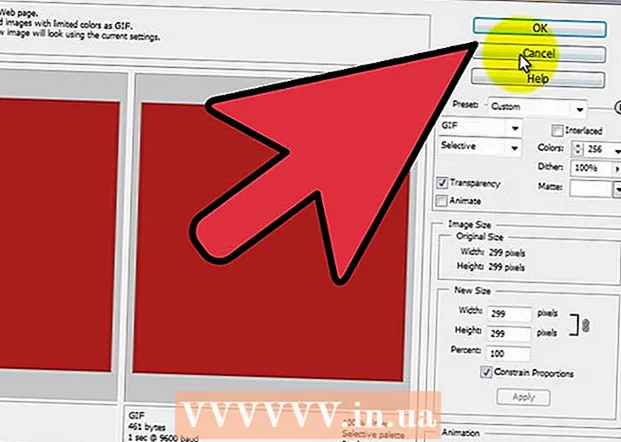লেখক:
John Pratt
সৃষ্টির তারিখ:
16 ফেব্রুয়ারি. 2021
আপডেটের তারিখ:
1 জুলাই 2024

কন্টেন্ট
- পদক্ষেপ
- 2 এর 1 পদ্ধতি: সমস্ত বিজ্ঞপ্তিগুলি অবরুদ্ধ করুন
- 2 এর 2 পদ্ধতি: বিজ্ঞপ্তি বিকল্পগুলি কাস্টমাইজ করুন
এই নিবন্ধটি আপনাকে অ্যান্ড্রয়েডে হোয়াটসঅ্যাপ বিজ্ঞপ্তিগুলি কীভাবে বন্ধ করবেন তা দেখানো হবে। আপনি আপনার ডিভাইসের সেটিংসে সমস্ত বিজ্ঞপ্তিগুলি বন্ধ করতে পারেন, বা হোয়াটসঅ্যাপের সেটিংসে পৃথক বিকল্পগুলি - যেমন নোটিফিকেশন শব্দ বা পপ-আপ বিজ্ঞপ্তিগুলি নিয়ন্ত্রণ করতে পারেন।
পদক্ষেপ
2 এর 1 পদ্ধতি: সমস্ত বিজ্ঞপ্তিগুলি অবরুদ্ধ করুন
 আপনার অ্যান্ড্রয়েড ডিভাইসের সেটিংস খুলুন। সেটিংস অ্যাপটি সাধারণত গিয়ার বা রেঞ্চের মতো লাগে।
আপনার অ্যান্ড্রয়েড ডিভাইসের সেটিংস খুলুন। সেটিংস অ্যাপটি সাধারণত গিয়ার বা রেঞ্চের মতো লাগে।  অ্যাপ্লিকেশন পরিচালক বা অ্যাপ্লিকেশনগুলিতে আলতো চাপুন। আপনার ডিভাইসে অ্যাপ্লিকেশনগুলির তালিকা থেকে সেটিংস মেনুটি খুলুন। এটি মেনুও যেখানে আপনি আপনার অ্যান্ড্রয়েড থেকে অ্যাপ্লিকেশনগুলি অক্ষম বা আনইনস্টল করতে পারেন।
অ্যাপ্লিকেশন পরিচালক বা অ্যাপ্লিকেশনগুলিতে আলতো চাপুন। আপনার ডিভাইসে অ্যাপ্লিকেশনগুলির তালিকা থেকে সেটিংস মেনুটি খুলুন। এটি মেনুও যেখানে আপনি আপনার অ্যান্ড্রয়েড থেকে অ্যাপ্লিকেশনগুলি অক্ষম বা আনইনস্টল করতে পারেন। - বেশিরভাগ অ্যান্ড্রয়েড ডিভাইসে এই বিকল্পটিকে "অ্যাপ্লিকেশন ম্যানেজার" বা "অ্যাপস" বলা হয় তবে কিছু ডিভাইসে এই নামটি আলাদা হতে পারে।
 নীচে স্ক্রোল করুন এবং হোয়াটসঅ্যাপ আলতো চাপুন। আপনি এখন হোয়াটসঅ্যাপের জন্য "অ্যাপ তথ্য" পৃষ্ঠাটি খুলুন।
নীচে স্ক্রোল করুন এবং হোয়াটসঅ্যাপ আলতো চাপুন। আপনি এখন হোয়াটসঅ্যাপের জন্য "অ্যাপ তথ্য" পৃষ্ঠাটি খুলুন।  সমস্ত বিজ্ঞপ্তি বন্ধ করুন। আপনার ডিভাইসের মডেল এবং সফ্টওয়্যার এর উপর নির্ভর করে আপনাকে "বিজ্ঞপ্তিগুলি দেখান" বিকল্পটি নির্বাচন করতে বা "ব্লক বিজ্ঞপ্তিগুলি" স্যুইচ চালু করতে হবে।
সমস্ত বিজ্ঞপ্তি বন্ধ করুন। আপনার ডিভাইসের মডেল এবং সফ্টওয়্যার এর উপর নির্ভর করে আপনাকে "বিজ্ঞপ্তিগুলি দেখান" বিকল্পটি নির্বাচন করতে বা "ব্লক বিজ্ঞপ্তিগুলি" স্যুইচ চালু করতে হবে। - আপনি যদি পৃষ্ঠায় একটি "বিজ্ঞপ্তি" মেনু দেখতে পান তবে এটিকে আলতো চাপুন এবং "সমস্ত ব্লক করুন" স্যুইচটি চালু করুন।
- আপনি যদি "বিজ্ঞপ্তিগুলি" মেনু না দেখেন তবে আপনার স্ক্রিনের শীর্ষে "বিজ্ঞপ্তিগুলি দেখান" বিকল্পটি সন্ধান করুন এবং এটিকে নির্বাচন থেকে নির্বাচন করুন।
 আপনার কর্ম নিশ্চিত করুন। আপনি যদি সত্যিই বিজ্ঞপ্তিগুলি বন্ধ করতে চান তবে কিছু ডিভাইস আপনাকে জিজ্ঞাসা করবে। এই ক্ষেত্রে, আপনার পরিবর্তনগুলি সংরক্ষণ করতে "ঠিক আছে" বা "নিশ্চিত করুন" আলতো চাপুন। এখন আপনি আপনার হোম স্ক্রিনে বা আপনার স্ক্রিনের শীর্ষে হোয়াটসঅ্যাপ থেকে কোনও বিজ্ঞপ্তি দেখতে পাবেন না।
আপনার কর্ম নিশ্চিত করুন। আপনি যদি সত্যিই বিজ্ঞপ্তিগুলি বন্ধ করতে চান তবে কিছু ডিভাইস আপনাকে জিজ্ঞাসা করবে। এই ক্ষেত্রে, আপনার পরিবর্তনগুলি সংরক্ষণ করতে "ঠিক আছে" বা "নিশ্চিত করুন" আলতো চাপুন। এখন আপনি আপনার হোম স্ক্রিনে বা আপনার স্ক্রিনের শীর্ষে হোয়াটসঅ্যাপ থেকে কোনও বিজ্ঞপ্তি দেখতে পাবেন না।
2 এর 2 পদ্ধতি: বিজ্ঞপ্তি বিকল্পগুলি কাস্টমাইজ করুন
 খোলা হোয়াটসঅ্যাপ হোয়াটসঅ্যাপ আইকনটি সবুজ স্পিচ বুদ্বারের মতো দেখতে সাদা রঙের ফোনের সাথে।
খোলা হোয়াটসঅ্যাপ হোয়াটসঅ্যাপ আইকনটি সবুজ স্পিচ বুদ্বারের মতো দেখতে সাদা রঙের ফোনের সাথে।  মেনু বোতামে আলতো চাপুন। এই বোতামটি হোয়াটসঅ্যাপ হোম স্ক্রিনের উপরের ডানদিকে শীর্ষে একের ওপরে তিনটি বিন্দুর মতো দেখাচ্ছে। এটি একটি ড্রপ-ডাউন মেনু খুলবে।
মেনু বোতামে আলতো চাপুন। এই বোতামটি হোয়াটসঅ্যাপ হোম স্ক্রিনের উপরের ডানদিকে শীর্ষে একের ওপরে তিনটি বিন্দুর মতো দেখাচ্ছে। এটি একটি ড্রপ-ডাউন মেনু খুলবে। - হোয়াটসঅ্যাপ কোনও কথোপকথনে খুললে মেনু বোতামটি অন্য কিছু দেখায়। এই ক্ষেত্রে, হোম স্ক্রিনে ফিরে আসতে প্রথমে পিছনের বোতামটি আলতো চাপুন, তারপরে মেনু বোতামটি আলতো চাপুন।
 সেটিংস আলতো চাপুন। এটি হোয়াটসঅ্যাপ সেটিংস মেনু খুলবে।
সেটিংস আলতো চাপুন। এটি হোয়াটসঅ্যাপ সেটিংস মেনু খুলবে।  বিজ্ঞপ্তিগুলি আলতো চাপুন। এই বিকল্পটি সেটিংস মেনুতে সবুজ ঘড়ির পাশে। এখানে আপনি আপনার সমস্ত বিজ্ঞপ্তিগুলি সামঞ্জস্য করতে পারেন এবং কেবল আপনাকে দরকারী বলেই রাখতে পারেন।
বিজ্ঞপ্তিগুলি আলতো চাপুন। এই বিকল্পটি সেটিংস মেনুতে সবুজ ঘড়ির পাশে। এখানে আপনি আপনার সমস্ত বিজ্ঞপ্তিগুলি সামঞ্জস্য করতে পারেন এবং কেবল আপনাকে দরকারী বলেই রাখতে পারেন।  বিজ্ঞপ্তি শব্দ বিকল্পটি নির্বাচন করুন se মেনুটির শীর্ষে এই বিকল্পটি অনির্বাচিত করে সমস্ত বিজ্ঞপ্তির শব্দ বন্ধ করুন। এই বিকল্পটি অক্ষম করা থাকলে, বার্তা গ্রহণ ও প্রেরণের সময় আপনি আর শব্দ শুনতে পাবেন না।
বিজ্ঞপ্তি শব্দ বিকল্পটি নির্বাচন করুন se মেনুটির শীর্ষে এই বিকল্পটি অনির্বাচিত করে সমস্ত বিজ্ঞপ্তির শব্দ বন্ধ করুন। এই বিকল্পটি অক্ষম করা থাকলে, বার্তা গ্রহণ ও প্রেরণের সময় আপনি আর শব্দ শুনতে পাবেন না।  বার্তা বিজ্ঞপ্তিগুলি কাস্টমাইজ করুন। "বার্তা" শিরোনামের অধীনে আপনি বিজ্ঞপ্তি শব্দ, কম্পন, পপআপ বিজ্ঞপ্তি এবং বিজ্ঞপ্তি এলইডি বিকল্পগুলি সমন্বয় করতে পারেন। এই বিকল্পগুলি আপনার সমস্ত ব্যক্তিগত কথোপকথনের জন্য প্রযোজ্য।
বার্তা বিজ্ঞপ্তিগুলি কাস্টমাইজ করুন। "বার্তা" শিরোনামের অধীনে আপনি বিজ্ঞপ্তি শব্দ, কম্পন, পপআপ বিজ্ঞপ্তি এবং বিজ্ঞপ্তি এলইডি বিকল্পগুলি সমন্বয় করতে পারেন। এই বিকল্পগুলি আপনার সমস্ত ব্যক্তিগত কথোপকথনের জন্য প্রযোজ্য। - "বিজ্ঞপ্তি শব্দ" আলতো চাপুন, "নিরব" নির্বাচন করুন এবং তারপরে শব্দটি বন্ধ করতে "ওকে" আলতো চাপুন। আপনি কোনও বিজ্ঞপ্তি পেলে আপনার ডিভাইসটি এখন শব্দ করা বন্ধ করবে।
- "ভাইব্রেট" এ আলতো চাপুন এবং এটি বন্ধ করতে "অফ" নির্বাচন করুন। আপনি কোনও বিজ্ঞপ্তি পেলে আপনার ডিভাইসটি আর কম্পন করবে না।
- "পপ-আপ বিজ্ঞপ্তিগুলি" আলতো চাপুন এবং এটিকে বন্ধ করতে "কোনও পপআপ" নির্বাচন করুন। আপনি এখন কোনও নতুন বার্তা সহ আপনার ডিভাইসের হোম স্ক্রিনে একটি পপ-আপ বিজ্ঞপ্তি দেখতে পাবেন না।
- "বিজ্ঞপ্তি এলইডি" আলতো চাপুন এবং এটিকে বন্ধ করতে "কিছুই নয়" নির্বাচন করুন। আপনার ডিভাইস এখন কোনও নতুন বার্তার জন্য কোনও বিজ্ঞপ্তি আলো দেখায় না।
 নিচে স্ক্রোল করুন এবং গ্রুপ বার্তা বিকল্পগুলি সামঞ্জস্য করুন। গ্রুপ বার্তাগুলির জন্য বিজ্ঞপ্তিগুলি কাস্টমাইজ করতে মেনুতে একটি পৃথক বিভাগ রয়েছে। "নোটিফিকেশন সাউন্ড", "ভাইব্রেট", "পপ-আপ বিজ্ঞপ্তি" এবং "বিজ্ঞপ্তি এলইডি" এর সেটিংস সামঞ্জস্য করতে এখানে আপনার "বার্তাগুলির" মতো একই বিকল্প রয়েছে।
নিচে স্ক্রোল করুন এবং গ্রুপ বার্তা বিকল্পগুলি সামঞ্জস্য করুন। গ্রুপ বার্তাগুলির জন্য বিজ্ঞপ্তিগুলি কাস্টমাইজ করতে মেনুতে একটি পৃথক বিভাগ রয়েছে। "নোটিফিকেশন সাউন্ড", "ভাইব্রেট", "পপ-আপ বিজ্ঞপ্তি" এবং "বিজ্ঞপ্তি এলইডি" এর সেটিংস সামঞ্জস্য করতে এখানে আপনার "বার্তাগুলির" মতো একই বিকল্প রয়েছে।  ডাউন স্ক্রোল করুন এবং কল বিকল্পগুলি সামঞ্জস্য করুন। আপনি হোয়াটসঅ্যাপের মাধ্যমে কলের জন্য বিজ্ঞপ্তিগুলির বিকল্পগুলিও সামঞ্জস্য করতে পারেন।
ডাউন স্ক্রোল করুন এবং কল বিকল্পগুলি সামঞ্জস্য করুন। আপনি হোয়াটসঅ্যাপের মাধ্যমে কলের জন্য বিজ্ঞপ্তিগুলির বিকল্পগুলিও সামঞ্জস্য করতে পারেন। - "রিংটোন" এ আলতো চাপুন, "নীরব" নির্বাচন করুন, তারপরে "ঠিক আছে" আলতো চাপুন। আপনার রিংটোন এখন নিঃশব্দ হয়ে যাবে, এবং আপনার ডিভাইস আর হোয়াটসঅ্যাপের মাধ্যমে আগত কলের জন্য শব্দ করবে না।
- "ভাইব্রেট" এ আলতো চাপুন এবং এটি বন্ধ করতে "অফ" নির্বাচন করুন। আপনি যদি এই বিকল্পটি অক্ষম করেন তবে আপনার ডিভাইস হোয়াটসঅ্যাপের মাধ্যমে আগত কলগুলির জন্য কম্পন করবে না।